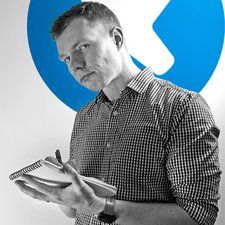กระจก iPhone 7 Plus แตกเป็นเสี่ยง ๆ
ไม่นะ! กระจก iPhone ของคุณไม่รอดจากการทดสอบการตกโดยไม่ได้ตั้งใจ!
แผงด้านหน้าแตก
หายใจเข้าลึก ๆ แล้วดูว่า iPhone ของคุณจะเปิดและทำงานได้ตามปกติหรือไม่ ในกรณีส่วนใหญ่ iPhone ยังคงใช้งานได้ แต่ตอนนี้หายนะจากเครื่องสำอาง น่าเสียดายที่กระจกด้านหน้าและ LCD ของ iPhone 7 Plus ถูกหลอมรวมเข้าด้วยกันและต้องเปลี่ยนเป็นชิ้นเดียว
คุณสามารถ ซื้อชุดจอแสดงผลใหม่ที่นี่ .
ดูคำแนะนำในการเปลี่ยนชุดแผงด้านหน้าของ iPhone 7 Plus ได้ที่นี่ .
iPhone ค้างหรือไม่ตอบสนอง
แม้ว่าจะมีการบดปุ่มอย่างรุนแรงและทำให้หน้าจอแตก แต่ iPhone 7 Plus ของคุณก็ไม่ตอบสนอง
รีสตาร์ท iPhone
บางครั้งสิ่งที่ต้องทำคือการรีสตาร์ทเพื่อให้ iPhone กลับมาตอบสนองอีกครั้ง ในการรีสตาร์ท iPhone ของคุณเมื่อไม่ตอบสนองให้กดปุ่มลดระดับเสียงและปุ่มเปิด / ปิดค้างไว้จนกระทั่งโลโก้ Apple ปรากฏขึ้น (~ 10 วินาที)
แบตเตอรี่ต่ำมาก
เป็นไปได้ที่ iPhone จะไม่ตอบสนองหากแบตเตอรี่ลดลงถึงระดับต่ำมาก เสียบ iPhone เข้ากับคอมพิวเตอร์หรืออุปกรณ์ชาร์จติดผนังและปล่อยให้ชาร์จอย่างน้อย 20 นาทีก่อนใช้งานอีกครั้ง
iPhone 7 Plus จะไม่ชาร์จ
การเสียบ iPhone 7 Plus ของคุณไม่ทำให้มีชีวิตชีวา
การเชื่อมต่อสายเคเบิลไม่ดี
ตรวจสอบสาย USB เพื่อดูความเสียหายและสิ่งสกปรกโดยเฉพาะที่ปลาย จากนั้นลองใช้อุปกรณ์ชาร์จติดผนังเนื่องจากจะให้กำลังไฟเข้ามากกว่าคอมพิวเตอร์ / USB
ที่ชาร์จเสียหรือสาย USB
ลองใช้คอร์ดที่ชาร์จและเต้ารับแบบต่างๆเพื่อดูว่ามีปัญหากับที่ชาร์จสายไฟหรือเต้ารับที่ผนังหรือไม่
ขั้วต่อฟ้าผ่าที่กีดขวาง / ไม่ดี
ตรวจสอบขั้วต่อ Lightning ที่ด้านล่างของ iPhone เพื่อหาสิ่งสกปรกผ้าสำลีและหมุดที่เสียหาย ทำความสะอาดขั้วต่ออย่างระมัดระวังด้วยแคะฟันหรือแปรงสีฟันขนนุ่ม หากขั้วต่อสายฟ้าผ่าขาดคุณจะต้องเปลี่ยนใหม่
ถึง สามารถซื้อขั้วต่อสายฟ้าผ่าใหม่ได้ที่นี่ .
สามารถดูคำแนะนำในการเปลี่ยนขั้วต่อสายฟ้าผ่าได้ที่นี่ .
หน้าจอ lg g2 จะไม่เปิด
iPhone จะไม่เปิดขึ้นมา
คุณไม่สามารถเปิด iPhone 7 Plus ที่คุณรักได้
แบตเตอรี่หมด / แบตเตอรี่หมด / พอร์ตชาร์จไม่ดี
เสียบ iPhone ของคุณเข้ากับคอมพิวเตอร์หรืออะแดปเตอร์ติดผนังเพื่อชาร์จ หากโทรศัพท์ไม่ชาร์จเมื่อเชื่อมต่อโทรศัพท์อาจมีแบตเตอรี่หมดหรือพอร์ตการชาร์จที่ไม่ดี เปลี่ยนแบตเตอรี่ ( ใช้คู่มือนี้ที่นี่ ) ด้วยการชาร์จบางส่วนและดูว่าโทรศัพท์จะเปิดหรือไม่ หากไม่เป็นเช่นนั้นอาจมีปัญหาปุ่มเปิดปิดหรือบอร์ดลอจิก หากโทรศัพท์เปิดอยู่ให้เสียบปลั๊กและดูว่ามีไฟแสดงสถานะการชาร์จหรือไม่ หากโทรศัพท์แจ้งว่ากำลังชาร์จแสดงว่าขั้วต่อสายฟ้าผ่าใช้งานได้และปัญหาคือแบตเตอรี่เก่าหรือบอร์ดลอจิก
ปุ่มเปิดปิดไม่ดี
หากปุ่มเปิดปิดใช้งานไม่ได้ให้เสียบโทรศัพท์เข้ากับผนังหรือคอมพิวเตอร์แล้วปล่อยให้ชาร์จ หากโทรศัพท์เปิดและมีไฟแสดงว่าอาจมีปัญหากับปุ่มเปิด / ปิดเครื่องหรือสายปุ่มเปิด / ปิด
การแสดงผลไม่ดี
เป็นไปได้ว่าไม่มีอะไรเกิดขึ้นเนื่องจากจอแสดงผลไม่ดี หากดูเหมือนว่า iPhone ทำงานอย่างถูกต้อง แต่ไม่มีอะไรให้เห็นเป็นไปได้ว่าจอแสดงผลไม่ดีและต้องเปลี่ยนใหม่ น่าเสียดายที่ LCD และแผงกระจกถูกหลอมรวมเข้าด้วยกันและต้องเปลี่ยนเป็นชุดเดียว วิธีง่ายๆในการทดสอบนี้คือเปิดโทรศัพท์และฟังเสียง นอกจากนี้คุณสามารถเลื่อนสวิตช์ปิดเสียงไปมาเพื่อดูว่าสั่นหรือไม่ หากเครื่องสั่นหรือคุณได้ยินเสียง แต่ไม่มีอะไรแสดงขึ้นบนหน้าจอแสดงว่าหน้าจอน่าจะเป็นปัญหา ลองเปลี่ยนใหม่และดูว่าจอแสดงผลยังคงเป็นสีดำหรือไม่
คุณสามารถ ซื้อชุดจอแสดงผลใหม่ที่นี่ .
ดูคำแนะนำในการเปลี่ยนชุดแผงด้านหน้าของ iPhone 7 Plus ได้ที่นี่ .
บอร์ดตรรกะไม่ดี
หากไม่มีสิ่งใดใช้งานได้บอร์ดตรรกะของคุณอาจผิดพลาดและจำเป็นต้องเปลี่ยนใหม่ ตอนนี้ถึงเวลาเปลี่ยนหรือวินิจฉัยว่าส่วนประกอบใดไม่ดีบนบอร์ดและเปลี่ยนโดยใช้เทคนิคไมโครบัดกรี นั่นคือ 'สัตว์ร้าย'!
หากคุณมีความสนใจ ในการซ่อมแซมระดับชิปคุณสามารถเริ่มการตรวจสอบได้ที่นี่ !
คุณสามารถได้รับ วัสดุสำหรับฝึกการบัดกรีด้วยไมโครที่นี่ .
ข้อความ 'อุปกรณ์เสริมนี้ไม่เหมาะสำหรับ iPhone เครื่องนี้'
ข้อความแสดงข้อผิดพลาดปรากฏขึ้นราวกับว่าคุณได้เชื่อมต่ออุปกรณ์เสริมที่ไม่รองรับกับ iPhone ของคุณ
ขั้วต่อฟ้าผ่าที่กีดขวาง / ไม่ดี
ตรวจสอบขั้วต่อ Lightning ที่ด้านล่างของ iPhone ว่ามีคราบสกปรกผ้าสำลีและหมุดเสียหายหรือไม่ ทำความสะอาดขั้วต่ออย่างระมัดระวังด้วยแคะฟันหรือแปรงสีฟันขนนุ่ม ใช้ไอโซโพรพิลแอลกอฮอล์ที่มีความเข้มข้นสูง (อย่างน้อย 90%) และสำลีก้อนเพื่อทำความสะอาดเศษต่างๆที่ไม่หลุดออกด้วยการแคะฟันหรือแปรงสีฟันขนนุ่ม หากขั้วต่อเสียคุณจะต้องเปลี่ยนใหม่
samsung galaxy s8 ไม่เปิดหรือชาร์จ
ถึง สามารถซื้อขั้วต่อสายฟ้าผ่าใหม่ได้ที่นี่ .
สามารถดูคำแนะนำในการเปลี่ยนขั้วต่อสายฟ้าผ่าได้ที่นี่ .
การเชื่อมต่อบอร์ดตรรกะสกปรกหรือสึกกร่อน
หลังจาก iPhone จมอยู่ในของเหลวอาจมีการกัดกร่อนหรือเศษเล็กเศษน้อยบนการเชื่อมต่อของบอร์ดตรรกะที่ทำให้เกิดข้อความแสดงข้อผิดพลาดนี้ ถอดแผงลอจิกออกและทำความสะอาดหน้าสัมผัสทั้งหมดด้วยสำลีก้อนนุ่ม ๆ และไอโซโพรพิลแอลกอฮอล์ที่มีความเข้มข้นสูง (อย่างน้อย 90%)
คำแนะนำในการถอดบอร์ดลอจิกสามารถพบได้ที่นี่ .
การเชื่อมต่อไร้สายที่อ่อนแอหรือสูญหาย
คุณมีปัญหาในการเชื่อมต่อกับเครือข่ายไร้สาย
บริเวณเสาอากาศสกปรก
หาก iPhone ของคุณถูกถอดชิ้นส่วนมาก่อนอาจเป็นไปได้ว่าน้ำมันที่นิ้วถูกทิ้งไว้ที่จุดต่อสายดินสำหรับเสาอากาศ Wi-Fi หรือบลูทู ธ น้ำมันเหล่านี้จะทำให้เกิดปัญหาการกราวด์ของเสาอากาศซึ่งอาจทำให้สัญญาณอ่อนหรือไม่มีการเชื่อมต่อเลย อย่าลืมทำความสะอาดจุดกราวด์ทั้งหมดด้วยน้ำยาทำความสะอาดอุปกรณ์อิเล็กทรอนิกส์ก่อนที่จะประกอบ iPhone ของคุณใหม่เพื่อป้องกันปัญหาสายดิน
ไม่มีเสียงหรือเสียงผิดเพี้ยนผ่านลำโพงหรือหูฟัง
iPhone 7 Plus ของคุณเปิดขึ้นและดูเหมือนจะใช้งานได้ แต่เมื่อคุณเสียบหูฟังหรือลำโพงเสียงจะเล่นไม่ถูกต้อง
หูฟัง / ลำโพงไม่ดี
ไม่น่าเป็นไปได้ที่หูฟังหรือลำโพงของคุณจะไม่ดี แต่ก็คุ้มค่าที่จะกำจัดสิ่งเหล่านี้เนื่องจากปัญหาของคุณในตอนเริ่มต้น ลองใช้ iPhone ของคุณกับชุดหูฟังและลำโพงที่แตกต่างกันเพื่อให้แน่ใจว่าปัญหาเกิดจาก iPhone ไม่ใช่อุปกรณ์ภายนอก
แจ็คเสียงไม่ดี
สาเหตุที่เป็นไปได้มากที่สุดของปัญหาเอาต์พุตเสียงใน iPhone 7 Plus คือขั้วต่อฟ้าผ่าที่ไม่ดี หากคุณพิจารณาแล้วว่าปัญหาไม่ได้อยู่ที่ลำโพงภายนอกของคุณคุณควรเปลี่ยนขั้วต่อสายฟ้าผ่า
ถึง สามารถซื้อขั้วต่อสายฟ้าผ่าใหม่ได้ที่นี่ .
สามารถดูคำแนะนำในการเปลี่ยนขั้วต่อสายฟ้าผ่าได้ที่นี่ .
Touch ID ไม่ทำงานหลังจากเปลี่ยน
หลังจากเปลี่ยนปุ่มโฮมแล้วฟีเจอร์ Touch ID จะหยุดทำงาน
iPhone จับคู่กับชุดปุ่มโฮมดั้งเดิม
ในฐานะคุณสมบัติด้านความปลอดภัยเซ็นเซอร์ลายนิ้วมือ Touch ID ที่ฝังอยู่ในปุ่มโฮมของคุณจะจับคู่กับบอร์ดลอจิกของ iPhone ที่โรงงานโดยเฉพาะ หากชุดปุ่มโฮมเดิมถูกเปลี่ยนเสียหายหรือถูกตัดการเชื่อมต่อคุณสมบัติ Touch ID จะหยุดทำงาน
ไขควงขนาดไหนสำหรับ macbook pro
กู้คืน iPhone 7 Plus
iPhone ของคุณทำงานผิดปกติหรือแสดงข้อความ 'ใช้ iTunes เพื่อกู้คืน' เมื่อเริ่มต้น
ซอฟต์แวร์เสียหาย
ไม่บ่อยนักที่ Apple จะให้คำแนะนำเฉพาะเกี่ยวกับวิธีแก้ไขปัญหาของคุณ! การกู้คืน iPhone 7 Plus จะลบข้อมูลทั้งหมดในนั้นดังนั้นตรวจสอบให้แน่ใจว่าทุกอย่างบน iPhone ถูกเก็บไว้ที่อื่นก่อนที่จะกู้คืน ในการกู้คืนให้เชื่อมต่อ iPhone 7 Plus ของคุณกับคอมพิวเตอร์ที่ติดตั้ง iTunes คลิก 'กู้คืน' ในหน้าสรุป iPhone 7 Plus (คลิกที่ไอคอน iPhone ของคุณที่เมนูด้านซ้ายเพื่อค้นหาหน้านี้) ทำตามคำแนะนำเพื่อกู้คืน หาก iPhone 7 Plus ของคุณแสดงข้อความ 'โปรดรอสักครู่ แบตเตอรี่ต่ำมาก 'เสียบทิ้งไว้การดำเนินการนี้จะชาร์จ iPhone ให้เพียงพอที่จะกู้คืนได้ หาก iPhone 7 Plus ค้างบนหน้าจอนี้เป็นเวลานานคุณอาจต้องใช้แบตเตอรี่ใหม่
บังคับให้เรียกคืนโหมด
หาก iPhone 7 Plus ของคุณค้างพร้อมโลโก้ Apple หรือแสดงปัญหาซอฟต์แวร์อื่น ๆ ที่ทำให้ iTunes ไม่รู้จักคุณสามารถบังคับให้เข้าสู่โหมดการกู้คืน / กู้คืนจากนั้นใช้ iTunes เพื่อกู้คืนซอฟต์แวร์
หากอุปกรณ์ปิดอยู่ให้เชื่อมต่อ iPhone 7 Plus เข้ากับคอมพิวเตอร์ของคุณผ่านสาย USB กดปุ่มพัก / ปลุก + ลดระดับเสียงค้างไว้จนกว่าคุณจะเห็นข้อความ 'เชื่อมต่อกับ iTunes' ในหน้าจอของคุณ หากคุณเห็นโลโก้ Apple แต่ไม่ใช่โลโก้ iTunes ให้กดปุ่มค้างไว้ การดำเนินการนี้จะใช้เวลาประมาณ 10 วินาที iTunes ควรแจ้งให้คุณกู้คืนซอฟต์แวร์ ทำตามคำแนะนำและคำแนะนำที่ให้ไว้ข้างต้น
หากอุปกรณ์เปิดอยู่ให้กดทั้งปุ่มพัก / ปลุกและปุ่มลดระดับเสียงค้างไว้จนกว่าอุปกรณ์จะรีบูตและแสดงภาพ 'เชื่อมต่อกับ iTunes' (โดยทั่วไปคือ 5-15 วินาที)
iPhone มีความเสียหายจากน้ำหรือของเหลว
หลังจากเกิดอุบัติเหตุหกหรือทำอ่างล้างมือหล่น iPhone ของคุณจะทำงานไม่ถูกต้องอีกต่อไป
จำเป็นต้องมีการบรรเทาความเสียหายจากของเหลว
โดยเร็วที่สุดให้ดำเนินการดังต่อไปนี้:
- นำ iPhone ออกจากของเหลวทันที (หากทำได้อย่างปลอดภัย) ลดระยะเวลาที่อุปกรณ์ของคุณสัมผัสกับของเหลวให้น้อยที่สุดเพื่อป้องกันความเสียหายจากการกัดกร่อน
- ปิด iPhone (ถ้าปิดอยู่แล้วอย่าเปิด)
- [อย่าใส่อุปกรณ์ของคุณในข้าว นี่คือเหตุผล ... | ข้ามข้าว | new_window = true]. ตรงกันข้ามกับสิ่งที่คุณอาจเคยได้ยินมาข้าวไม่ใช่วิธีการแก้ไขที่มีประสิทธิภาพหรือยั่งยืนสำหรับอุปกรณ์อิเล็กทรอนิกส์ที่เสียหายจากน้ำ
- เปิด iPhone และถอดแบตเตอรี่ออก (ดู iPhone ของคุณ คู่มือการเปลี่ยนแบตเตอรี่ สำหรับขั้นตอนที่ถูกต้อง คุณไม่จำเป็นต้องถอดแบตเตอรี่ออกทั้งหมดเพียงแค่ถอดขั้วต่อแบตเตอรี่ออกจากบอร์ดลอจิก)
- ความเสียหายจากของเหลวอาจทำให้การถอดชิ้นส่วนยุ่งยาก ระวังว่าสายเคเบิลและขั้วต่อบางสายอาจ 'ยึดติด' กับส่วนประกอบอื่น ๆ ในรูปแบบที่ไม่คาดคิด
ณ จุดนี้ให้ตรวจสอบภายใน iPhone ของคุณและพยายามกำหนดขอบเขตของความเสียหายที่เป็นของเหลว
- หากภายใน iPhone ของคุณดูแห้งสนิท:
- ต๊าย! คุณอาจจะหลบกระสุน ตรวจสอบตัวบ่งชี้ความเสียหายจากน้ำดูรอบ ๆ พอร์ตและถาดซิมการ์ดและตรวจสอบขั้วต่อแบตเตอรี่อย่างระมัดระวังเพื่อหาร่องรอยของของเหลวหรือการกัดกร่อน
- หากคุณสังเกตเห็นสัญญาณการบุกรุกของของเหลวให้ข้ามไปที่หัวข้อถัดไปด้านล่าง
- หากทุกอย่างดูแห้งกรังคุณอาจไม่ต้องทำอะไรเพิ่มเติม ปล่อยให้โทรศัพท์ของคุณออกอากาศสองสามชั่วโมงเชื่อมต่อแบตเตอรี่อีกครั้งเปิดเครื่องและทดสอบฟังก์ชันทั้งหมด หากคุณสังเกตเห็นปัญหาใด ๆ ให้เข้าสู่หัวข้อถัดไปด้านล่าง
- หากคุณเห็นของเหลวเพียงเล็กน้อยในโทรศัพท์:
- ทำตาม คู่มือการเปิด เพื่อเริ่มลบส่วนประกอบ
- ในขณะที่คุณถอดชิ้นส่วนแต่ละชิ้นออกให้ตรวจสอบอย่างรอบคอบเพื่อหาร่องรอยของของเหลวหรือความเสียหายจากการกัดกร่อน เช็ดของเหลวและ / หรือการกัดกร่อนออกอย่างระมัดระวังด้วยไอโซโพรพิลแอลกอฮอล์และแปรงไนลอนนุ่มที่สะอาดเช่นแปรงสีฟันและปล่อยให้แห้ง
- ถอดชิ้นส่วนต่อไปจนกว่าคุณจะไม่เห็นร่องรอยการบุกรุกของของเหลวอีกต่อไป
- เมื่อส่วนประกอบทั้งหมดสะอาดและแห้งให้ประกอบ iPhone ของคุณใหม่ด้วยไฟล์ แบตเตอรี่ใหม่ .
- อย่า พยายามใช้แบตเตอรี่ที่สัมผัสกับของเหลวใด ๆ อีกครั้ง
- เปิดเครื่อง iPhone ของคุณและทดสอบฟังก์ชั่นทั้งหมด หากคุณสังเกตเห็นปัญหาใด ๆ ให้เข้าสู่หัวข้อถัดไปด้านล่าง
- หากส่วนประกอบภายในส่วนใหญ่ (หรือทั้งหมด) ปกคลุมไปด้วยของเหลว:
- ทำตาม คู่มือการเปิด เพื่อแยก iPhone ของคุณออกจากกันโดยสิ้นเชิง
- ทำความสะอาดส่วนประกอบขั้วต่อสายเคเบิลและซ็อกเก็ตอย่างระมัดระวังด้วยไอโซโพรพิลแอลกอฮอล์และแปรงสีฟันที่สะอาด
- จุ่มบอร์ดลอจิกลงในไอโซโพรพิลแอลกอฮอล์ (หรือใช้เครื่องทำความสะอาดอัลตราโซนิกถ้ามี) ปล่อยให้แช่นานพอที่จะคลายสารตกค้างที่แข็งตัวและเคลื่อนย้ายน้ำที่เหลือหรือของเหลวอื่น ๆ ออกไป
- ใช้แปรงสีฟันเพื่อขัดการกัดกร่อนที่มองเห็นได้และสิ่งตกค้างจากบอร์ดลอจิก ทำความสะอาดขั้วต่อชิปและฟิวส์ทั้งหมด
- ทำความสะอาดซ้ำหากจำเป็นหรือหากยังคงมองเห็นร่องรอยของสิ่งตกค้าง
- เมื่อส่วนประกอบทั้งหมดสะอาดและแห้งให้ประกอบ iPhone ของคุณใหม่ด้วยไฟล์ แบตเตอรี่ใหม่ .
- อย่า พยายามใช้แบตเตอรี่ที่สัมผัสกับของเหลวใด ๆ อีกครั้ง
- เปิดเครื่อง iPhone ของคุณและทดสอบฟังก์ชั่นทั้งหมด
- สำหรับฟังก์ชันเฉพาะใด ๆ ที่ล้มเหลวให้แทนที่ส่วนประกอบที่เกี่ยวข้องด้วย ส่วนใหม่ แล้วทดสอบใหม่
- หากยังคงมีปัญหาอยู่อาจจำเป็นต้องซ่อมแซมระดับบอร์ด เรายังไม่มีคำแนะนำที่ครอบคลุมสำหรับการซ่อมแซมระดับบอร์ดดังนั้นคุณอาจต้องการปรึกษาผู้เชี่ยวชาญด้านการบัดกรีสำหรับตัวเลือกเพิ่มเติม